本教程介绍如何使用 DC/OS™ UI 和 CLI 扩展服务。
通过 UI 扩展服务
-
在 服务 选项卡上,单击服务右侧的菜单圆点以访问 更多操作。
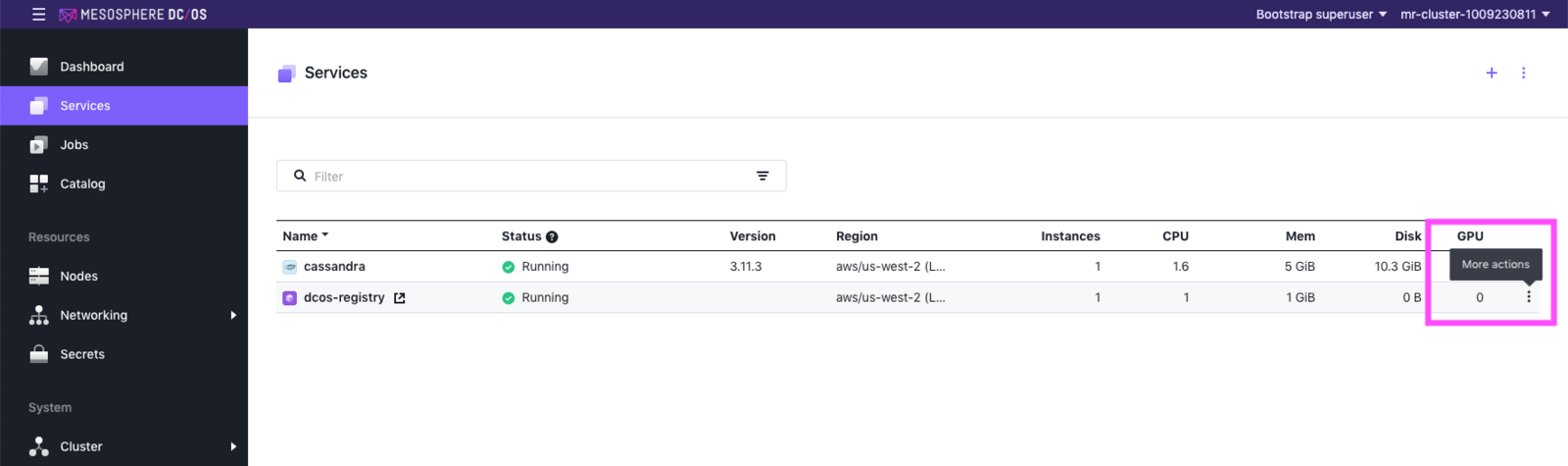
图 1. 更多操作菜单
-
从下拉菜单中,选择 扩展。
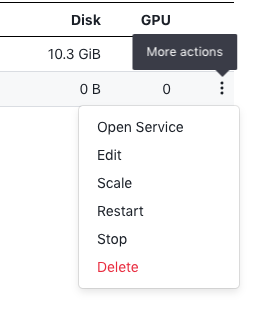
图 2. 更多操作菜单
-
在 扩展服务 方框中,输入您想要的实例总数,然后单击 扩展服务。
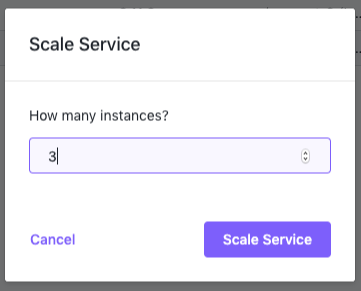
图 3. 选择实例数
-
在“服务”选项卡上,您可以看到您的服务扩展。

图 4. 服务扩展
-
单击服务名称查看扩展的服务。
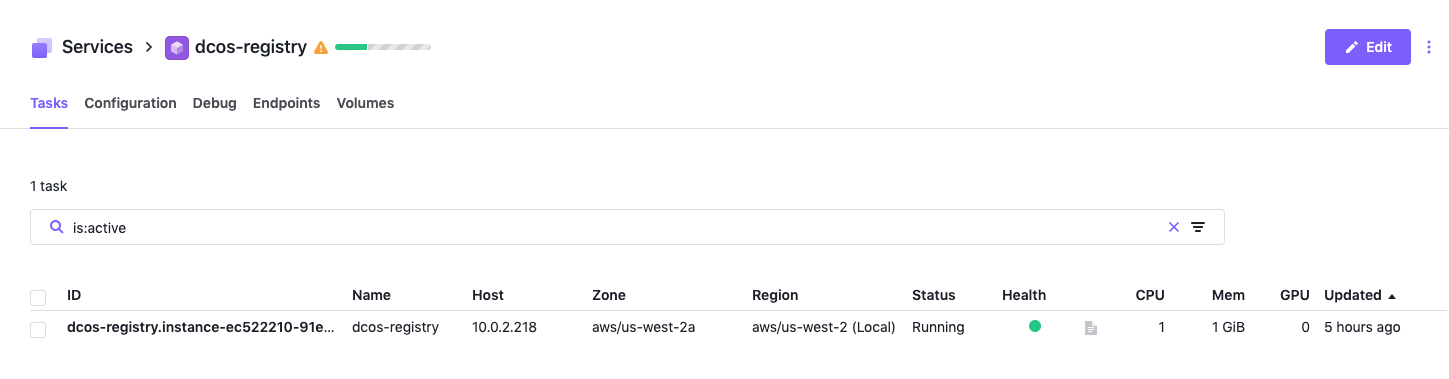
图 5. 服务列表
通过 CLI 扩展服务
您将需要 app-id 用于本程序。
-
从 CLI 输入以下命令,将
app-id替换为您自己的值以及将total_desired_instances替换为您自己的编号:dcos marathon app update <app-id> instances=<total_desired_instances> -
输入此命令以查看扩展的服务。
dcos task <task-id>
例如,此任务将扩展为 6 个实例:
dcos marathon app update basic-0 instances=6
dcos task basic-0
NAME HOST USER STATE ID
basic-0 10.0.0.10 root R basic-0.1c73e448-0b47-11e7-a8b6-de4438bbb8f0
basic-0 10.0.1.101 root R basic-0.1c739626-0b47-11e7-a8b6-de4438bbb8f0
basic-0 10.0.1.41 root R basic-0.1c736f14-0b47-11e7-a8b6-de4438bbb8f0
basic-0 10.0.1.92 root R basic-0.12d5bbc2-0b47-11e7-a8b6-de4438bbb8f0
basic-0 10.0.1.92 root R basic-0.1c73bd37-0b47-11e7-a8b6-de4438bbb8f0
basic-0 10.0.3.180 root R basic-0.1c739625-0b47-11e7-a8b6-de4438bbb8f0
 DC/OS文档
DC/OS文档